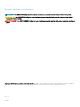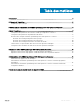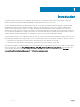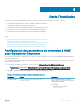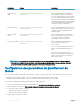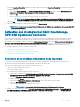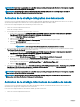Setup Guide
Après l’installation
Une fois que vous avez installé Operations Connector for OME, vous devez eectuer les étapes répertoriées ci-dessous :
1 Conguration des paramètres de connexion à OME pour Operations Connector
2 Conguration des paramètres du planicateur de tâches
3 Activation des stratégies Dell EMC OpenManage HPE OMi Operations Connector
4 Création d’une vue personnalisée dans la console HPE Operations Manager i
5 Conguration de l’outil OME URL dans la console HPE Operations Manager i
Sujets :
• Conguration des paramètres de connexion à OME pour Operations Connector
• Conguration des paramètres du planicateur de tâches
• Activation des stratégies Dell EMC OpenManage HPE OMi Operations Connector
• Création d’une vue personnalisée dans la console HPE Operations Manager i
• Conguration de l’outil OME URL dans la console HPE Operations Manager i
Conguration des paramètres de connexion à OME
pour Operations Connector
Une fois Operations Connector for OME installé, vous devez congurer les paramètres de connexion à OpenManage Essentials (OME) via
l’utilitaire de conguration.
Pour congurer les paramètres du logiciel OME, dont le nom d’hôte, le nom de domaine, le nom d’utilisateur, le mot de passe et le numéro
de port, procédez comme suit :
1 Sur le serveur HPE Operations Connector, accédez au dossier %OvDataDir%\conf\DellEMCBsmIntOME\scripts.
REMARQUE
: <OvDataDir> désigne le répertoire de données de l’agent HPE Operations. La valeur par défaut
<OvDataDir> correspondant au système d’exploitation Windows est C:\ProgramData\HP\HP BTO Software.
2 Exécutez les arguments de ligne de commande ci-dessous en tant qu’administrateur local :
Tableau 2. Paramètres de connexion à OME pour Operations Connector
Paramètres Syntaxe Description
Nom d’hôte OME configureBsmconnectorForOME.bat -
setomehostname
Cette commande permet de congurer
l’adresse IPv4 ou le nom de l’hôte sur lequel le
logiciel OME a été installé.
Par exemple :
• Adresse IPv4 sous la forme
100.100.28.66
4
Après l’installation 7